
❝本文由图雀社区认证作者 「曾伟@喵先森」 写作而成,图雀社区将连载其 「使用原生开发高仿瑞幸小程序系列」,点击阅读原文查看作者的 infoQ 链接,感谢作者的优质输出,让我们的技术世界变得更加美好?
❞
完成 Layout 布局
十年前,张小龙说过:“一个产品,要加多少功能,才能成为一个垃圾产品。”仅此一句话,道尽他做产品的理念。小程序就是其产品理念的最佳实践,少即是多,小即是大。今天,我们来绘制如下的界面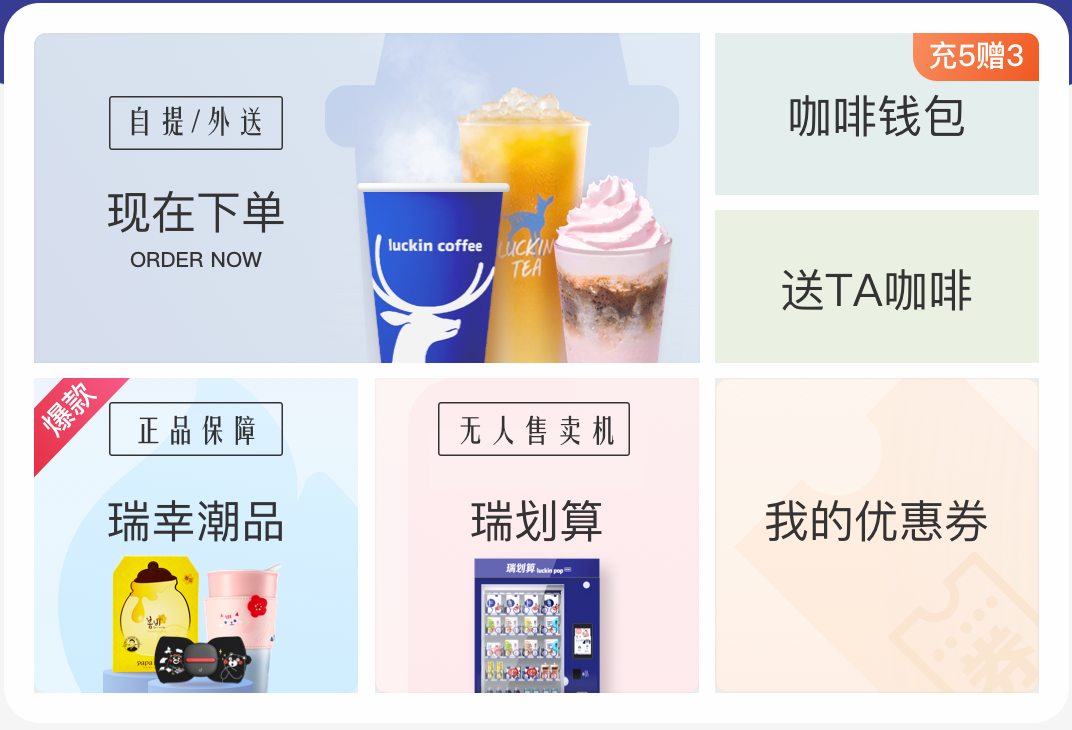 要实现以上布局,我们需要学习以下三块内容
要实现以上布局,我们需要学习以下三块内容
❝1 通过图片的宽度计算出图片的高度 2 学会使用row组件 3 学会使用col组件
❞
一 分析布局
看看我们要实现的布局,横平竖直,方方正正,比例匀称。其实这是非常容易实现的。我们将要用到vant组件库的layout布局系统。我们可以通过其中的row来实现横向布局。使用col实现竖向布局。row和col搭配起来,就能完成我们今天的布局了。首先我们来分析一下布局,我们可以把整个布局分为上下两个row,如下: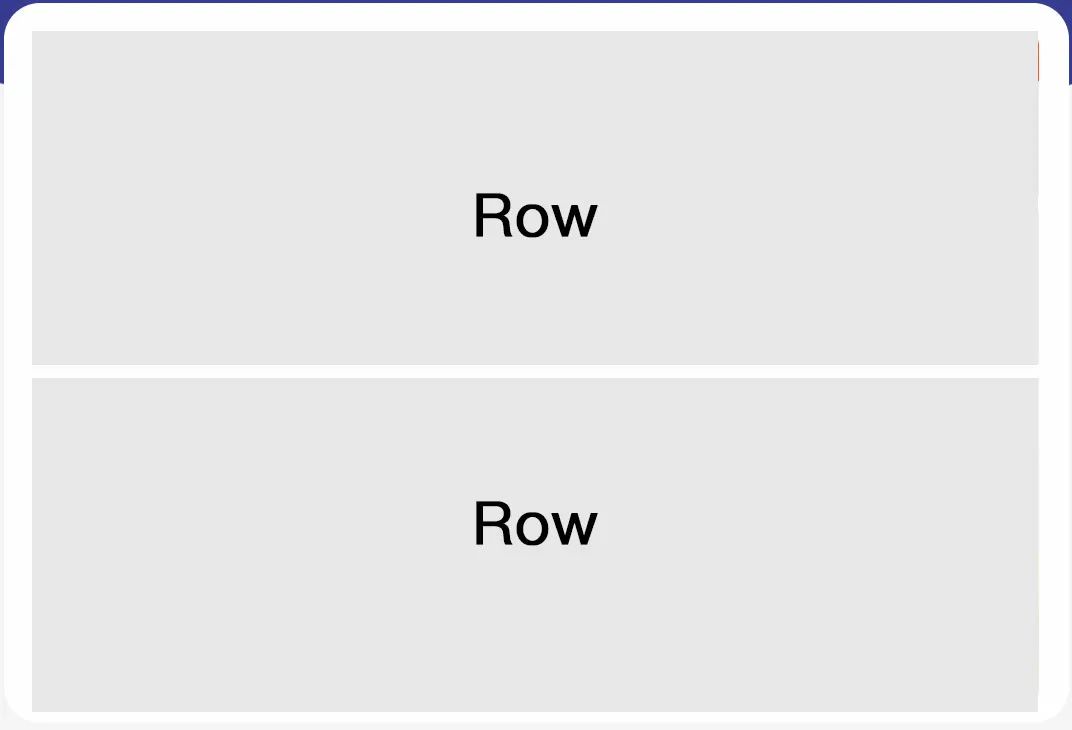 ok,接下来,我们再用col填充row,如下图:
ok,接下来,我们再用col填充row,如下图: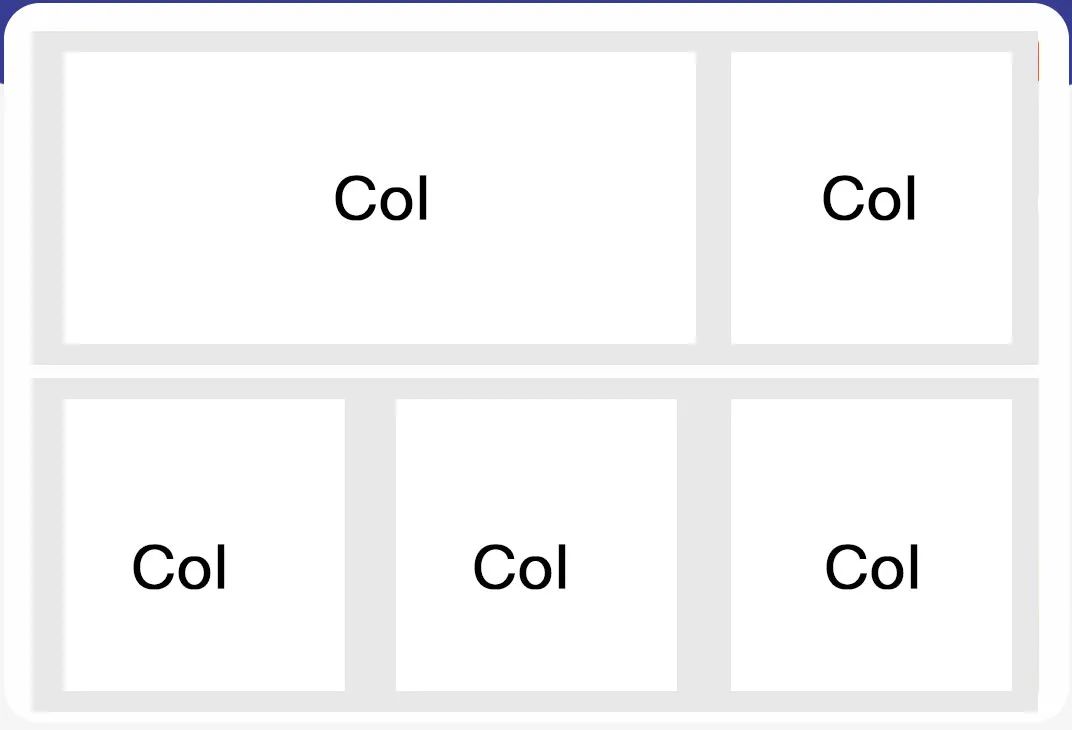 最后一步是什么呢?我们在每个col之中放入image组件即可。
最后一步是什么呢?我们在每个col之中放入image组件即可。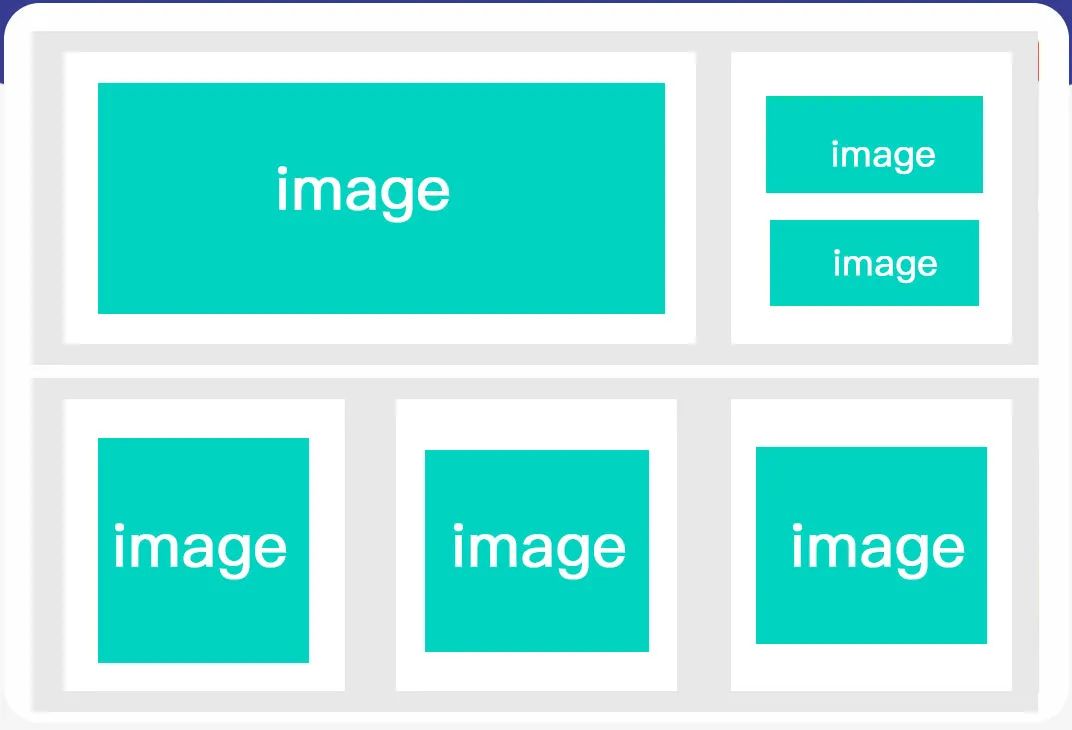 至此,我们就完成了布局的分析。为什么要用row和col?因为它们有个非常厉害的属性span。利用这个属性,我们能实现按比例布局。怎么个按比例法呢?在vant的layout系统中,横向被分为24分。如果要在row中放两个一样大小的col,只需要将将col的span设为24 / 2 = 12。以此类推,如果要放三个一样宽的col,只需要将每个col的span设为24 / 3 = 8。这就实现了我们第二个row的布局。现在我们来分析一下第一个row怎么布局。我们通过观察可知,第一个Row中有两个col,他们的比例是2:1,所以第一个col的span为 (24 / 3)* 2 = 16,第二个col的span为 24 / 3 = 8 。这样就实现了2:1的布局。
至此,我们就完成了布局的分析。为什么要用row和col?因为它们有个非常厉害的属性span。利用这个属性,我们能实现按比例布局。怎么个按比例法呢?在vant的layout系统中,横向被分为24分。如果要在row中放两个一样大小的col,只需要将将col的span设为24 / 2 = 12。以此类推,如果要放三个一样宽的col,只需要将每个col的span设为24 / 3 = 8。这就实现了我们第二个row的布局。现在我们来分析一下第一个row怎么布局。我们通过观察可知,第一个Row中有两个col,他们的比例是2:1,所以第一个col的span为 (24 / 3)* 2 = 16,第二个col的span为 24 / 3 = 8 。这样就实现了2:1的布局。
二 通过图片的宽度计算出图片的高度
我们需要六张图片,把它们放在云存储中。图片资源我放在了github中,github的地址会在文章末尾放出。在这里,它们的地址是:  cloud://myluckin-unux5.6d79-myluckin-unux5-1302022060/images/home/01.png
cloud://myluckin-unux5.6d79-myluckin-unux5-1302022060/images/home/01.png  cloud://myluckin-unux5.6d79-myluckin-unux5-1302022060/images/home/02.png
cloud://myluckin-unux5.6d79-myluckin-unux5-1302022060/images/home/02.png  cloud://myluckin-unux5.6d79-myluckin-unux5-1302022060/images/home/03.png
cloud://myluckin-unux5.6d79-myluckin-unux5-1302022060/images/home/03.png  cloud://myluckin-unux5.6d79-myluckin-unux5-1302022060/images/home/04.png
cloud://myluckin-unux5.6d79-myluckin-unux5-1302022060/images/home/04.png  cloud://myluckin-unux5.6d79-myluckin-unux5-1302022060/images/home/05.png
cloud://myluckin-unux5.6d79-myluckin-unux5-1302022060/images/home/05.png  cloud://myluckin-unux5.6d79-myluckin-unux5-1302022060/images/home/06.png 让我们来想想,要完成布局我们需要知道什么?我们知道屏幕宽度,知道图片左右边距,知道图片之间的距离,知道图片之间的比例,那么我们就知道了图片的宽度。所以我们需要通过计算获得图片在屏幕上的高度。为了让图片不变形,图片在屏幕上的高宽比要等于图片真实的高宽比,这就是我们计算的基础。图片在屏幕的高/图片在屏幕上的宽=图片真实的高/图片真实的宽 图片在屏幕上的高 = 图片在屏幕上的宽 * 图片真实的高/图片真实的宽 拿第一个row中的第一张图片来说,它真实高是666,宽是330。那么怎么得到它在屏幕上的宽呢?可通过以下的简单公式进行计算:屏幕宽度-左右外边距(margin)-左右内边距(padding)-与右边图片的距离 即是
cloud://myluckin-unux5.6d79-myluckin-unux5-1302022060/images/home/06.png 让我们来想想,要完成布局我们需要知道什么?我们知道屏幕宽度,知道图片左右边距,知道图片之间的距离,知道图片之间的比例,那么我们就知道了图片的宽度。所以我们需要通过计算获得图片在屏幕上的高度。为了让图片不变形,图片在屏幕上的高宽比要等于图片真实的高宽比,这就是我们计算的基础。图片在屏幕的高/图片在屏幕上的宽=图片真实的高/图片真实的宽 图片在屏幕上的高 = 图片在屏幕上的宽 * 图片真实的高/图片真实的宽 拿第一个row中的第一张图片来说,它真实高是666,宽是330。那么怎么得到它在屏幕上的宽呢?可通过以下的简单公式进行计算:屏幕宽度-左右外边距(margin)-左右内边距(padding)-与右边图片的距离 即是
750 - 40 - 40 - 6 = 664
所以它在屏幕上的高度就是 664 * 330 / 666 通过以上的方法,我们能算出每一张图片在屏幕上的高度
三 row与col组件
我们该怎么理解row与col呢?其实就是表格中的“行”与“列”。它们除了有能设置占位比例的span属性,row还有能设置元素间间距的gutter属性。还有一些其他属性,例如布局方式type,对齐方式justify,align,偏移量offset。点击时触发的click事件。这里就不做详细介绍了,有兴趣的同学可以去官方查看,地址如下https://youzan.github.io/vant/#/zh-CN/col[1]让我们来看看,我们在这一节中是如何实际运用的。首先,我们需要打开app.json,在“usingComponents”属性中引入我们今天要用到的三个组件,row,col和image
"usingComponents": {
"van-image": "@vant/weapp/image/index",
"van-row": "@vant/weapp/row/index",
"van-col": "@vant/weapp/col/index"
}
接下来,我们来创建一个view用来存放我们的row
class="mid_menu">view>给它一个样式
.mid_menu{
margin-top: 50rpx;
margin-left: 20rpx;
margin-right: 20rpx;
background-color: white;
border-radius: 30rpx;
padding: 20rpx;
}
margin-top设置了顶边距 margin-left 和 margin-right分别设置了左边距与右边距。background-color:设置了背景色为白色 padding设置了内边距 border-radius:设置了圆角半径 对于第一个row来讲,我们需要放量个col进来,还记得它们的比例吗?是2:1,也就是16:8
"6"><van-col span=“16">
放一张图片van-col><van-col span=“8">
放两张图片van-col>van-row>别忘了我们要设置这两个col之间的间距为6,也就是设置row的gutter的值。接下来,我们只要在col中放入image组件就好,这里我们使用了vant组件库中的vant-image,这是一个非常方便的同时封装了很多强大功能的组件。例如我们可以直接设置它的高宽属性。由于我们已经使用span属性分配了它们的宽度比例,所以每一个image的宽只需要设置100%就好,而它的高,我们会绑定在一个计算好的属性中。例如rowHeight,
height=“{{rowHeight}}rpx" 别忘了单位是rpx。而这个属性放在哪里呢?如果大家有印象的话,我们存放在js文件的data对象中。
data: {
……
rowHeight:0,
……
}
而rowHeight的计算,我们会放在attached函数中。而attached又是什么呢?我们来复习一下,这是当组件完成初始化,进入页面节点树后会被触发的函数。如此就完成了第一个row的绘制。第二个row来说就更加简单了,它分为三个等比例的col
"6"><van-col span="8">van-col><van-col span="8">van-col><van-col span="8">van-col>van-row>同样,col中的image的宽度设为100%,而高度需要计算。让我们来看看完整代码
class="mid_menu">
//在rpx的单位下,屏幕的宽度都为750
const winWidth = 750
const rowWidth = (winWidth - 80-6)*2/3
const rowHeight = rowWidth * 330/666
const rowWidth2 = (winWidth - 80 -12)/3
const rowHeight2 = rowWidth2 * 315/324
为你推荐
“为你推荐”模块我们将分成三个部分
❝1 静态数据的界面 2 通过云函数获取数据 3 通过云数据库获取数据
❞
今天,我们讲的是第一部分如何绘制静态数据的“为你推荐”。也将分为三块内容
❝1 布局分析 2 编写静态数据 3 绑定数据,循环渲染
❞
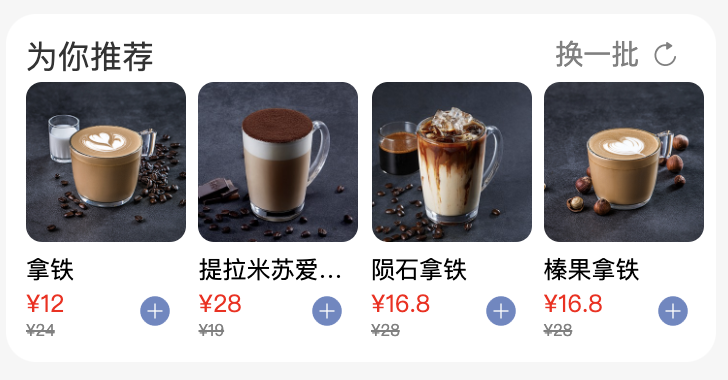
一 我们来分析一下布局
我们可以看出,这个模块由上下两个row组成 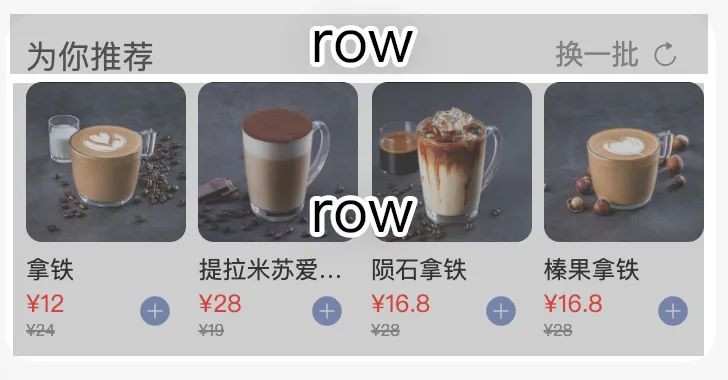 我们来分析一下,上面的row由三个col组成。第二个col利用offset属性,与第一个col拉开了距离。如下图:
我们来分析一下,上面的row由三个col组成。第二个col利用offset属性,与第一个col拉开了距离。如下图:  略微复杂的是下面的row,等分城了4个col。
略微复杂的是下面的row,等分城了4个col。 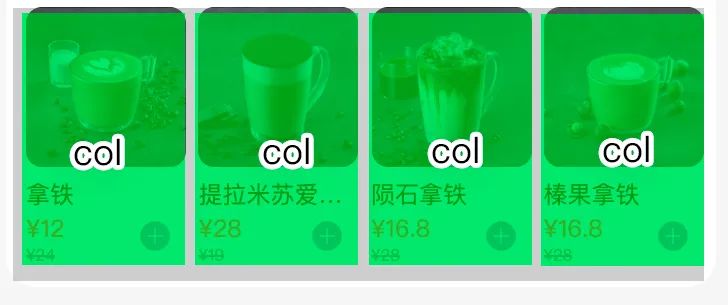 现在我们来分析单个col。我们知道,在col中,元素是从上而下布局的。所以从上到下,依次为image,view。下面的价格由于我们要用到横向布局,所以是一个row,如下图:
现在我们来分析单个col。我们知道,在col中,元素是从上而下布局的。所以从上到下,依次为image,view。下面的价格由于我们要用到横向布局,所以是一个row,如下图: 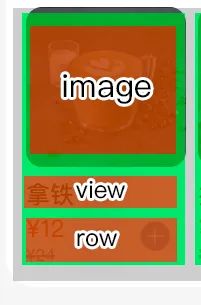 让我们来重点分析一下最下面的row的布局。我用了三个col,第一个col用来放价格,第二个是加号按钮,第三个col实现的是右编剧。他们的比例分别是18:4:2 我们知道col是垂直布局,所以放置价格的col中我们会放入两个view。我比较喜欢在view中放文字。
让我们来重点分析一下最下面的row的布局。我用了三个col,第一个col用来放价格,第二个是加号按钮,第三个col实现的是右编剧。他们的比例分别是18:4:2 我们知道col是垂直布局,所以放置价格的col中我们会放入两个view。我比较喜欢在view中放文字。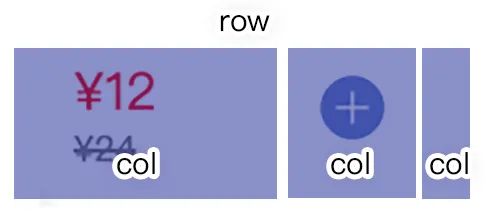 至此,我们就完成了布局的分析。
至此,我们就完成了布局的分析。
二 静态数据
“为你推荐”模块的数据是从云数据库中读取的,只不过在这一节中,我们将先采用静态数据模拟一下。我们该怎么写静态数据呢?首先,我们要认识到,为你推荐这个模块推荐的是4个产品。所以这个数据应该是一个数组。而每个产品的参数是一致的,应该有缩略图:thum,产品名:name,原价:oPrice,折扣价:nPrice。所以我们在“pages/home/cmponents/home/home.js”文件中的静态数据编写如下:
data: {
......
products: [{
name: "拿铁",
oPrice: 24,
nPrice: 12,
thum: "cloud://myluckin-unux5.6d79-myluckin-unux5-1302022060/images/menu/thum/88F34543128D-1.jpeg"
},
{
name: "提拉米苏爱摩卡",
oPrice: 19,
nPrice: 28,
thum: "cloud://myluckin-unux5.6d79-myluckin-unux5-1302022060/images/menu/thum/7B69340506EC-1.jpeg"
},
{
name: "陨石拿铁",
oPrice: 28,
nPrice: 16.8,
thum: "cloud://myluckin-unux5.6d79-myluckin-unux5-1302022060/images/menu/thum/82B1B9FDDB21-1.jpeg"
},
{
name: "榛果拿铁",
oPrice: 28,
nPrice: 16.8,
thum: "cloud://myluckin-unux5.6d79-myluckin-unux5-1302022060/images/menu/thum/FBD8B7AADBD9-1.jpeg"
}
]
},
......
}
这里所涉及的图片我会放在github上。大家可以存到自己的云存储上。「三 绑定静态数据」最后,让我们来看看界面上的代码该怎么写,打开“pages/home/cmponents/home/home.wxml”,新增一个view
class="mid_menu">为你推荐换一批{{item.name}}¥{{item.nPrice}}¥{{item.oPrice}}
这里面的知识点,其实我们之前都讲过。无非就是以下几点:
❝1 row和col的使用,它们是如何按比例布局的,今天的新知识点是偏移量属性offset,用来实现间隔布局。2 推荐的产品,我们用block和wx:for实现了数据的绑定和产品的循环渲染。wx:key和item的意义也是学过的内容。
❞
所以,如果大家是从头一路看过来的,这节将是非常轻松的。如果对样式有什么疑问,可以参看home.wxss里面的内容。下一节,将会有新的内容,云函数,这是一个非常强大的功能。学会使用后,我们就离10x程序员又近了一步。
Reference
[1]https://youzan.github.io/vant/#/zh-CN/col: https://youzan.github.io/vant/#/zh-CN/col
● 使用原生开发高仿瑞幸小程序(一):使用 Vant 组件库和配置多页面
● 使用原生开发高仿瑞幸小程序(二):使用云存储并实现轮播图
● [译] 为新的Facebook.com重建我们的技术栈
·END·
图雀社区汇聚精彩的免费实战教程
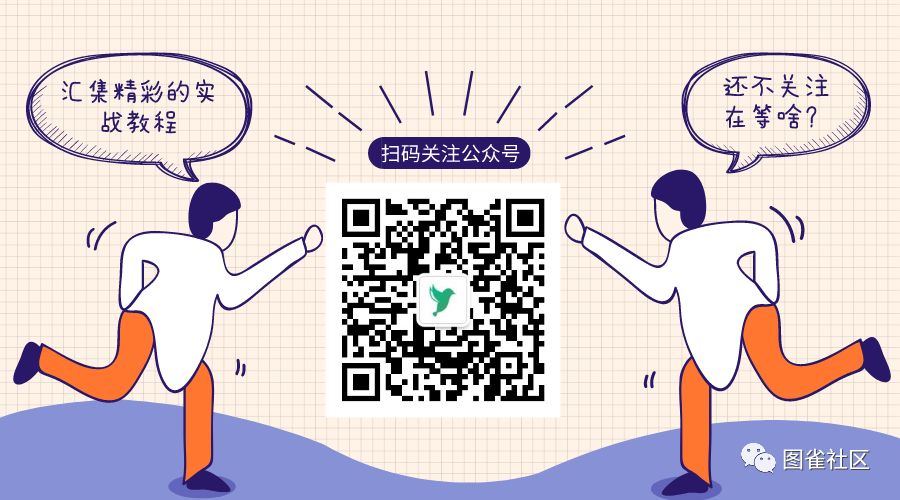
喜欢本文,点个“在看”告诉我
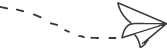




















 4万+
4万+











 被折叠的 条评论
为什么被折叠?
被折叠的 条评论
为什么被折叠?








